PDF sú pevnou súčasťou nášho každodenného života. Tieto súbory prenášajú informácie štruktúrovaným a čitateľným spôsobom. Keď príde na posielanie PDF, často sa vyskytnú výzvy – obzvlášť, ak chcete zabezpečiť, aby ich príjemca skutočne dostal a prečítal. S Document Cloud od Acrobat môžeš PDF efektívne posielať a sledovať ich prístupy sledovať. V tejto príručke ti ukážem, ako môžeš využívať funkciu „Poslať a sledovať“ na profesionálne zasielanie PDF.
Najdôležitejšie poznatky
- Môžeš jednoducho posielať PDF cez Document Cloud, bez toho aby si ich posielal ako prílohu v e-maili.
- Funkcia „Poslať a sledovať“ ti umožňuje získať potvrdenie o prijatí, keď príjemca otvorí dokument.
- Máš možnosť vytvoriť anonymný odkaz alebo poslať PDF priamo e-mailom.
Krok po kroku návod
Krok 1: Pripraviť dokument
Predtým, ako začneš s posielaním, uisti sa, že PDF dokument, ktorý chceš poslať, je pripravený. V tomto prípade sa jedná o online dotazník. Otvor ho v aplikácii Acrobat.
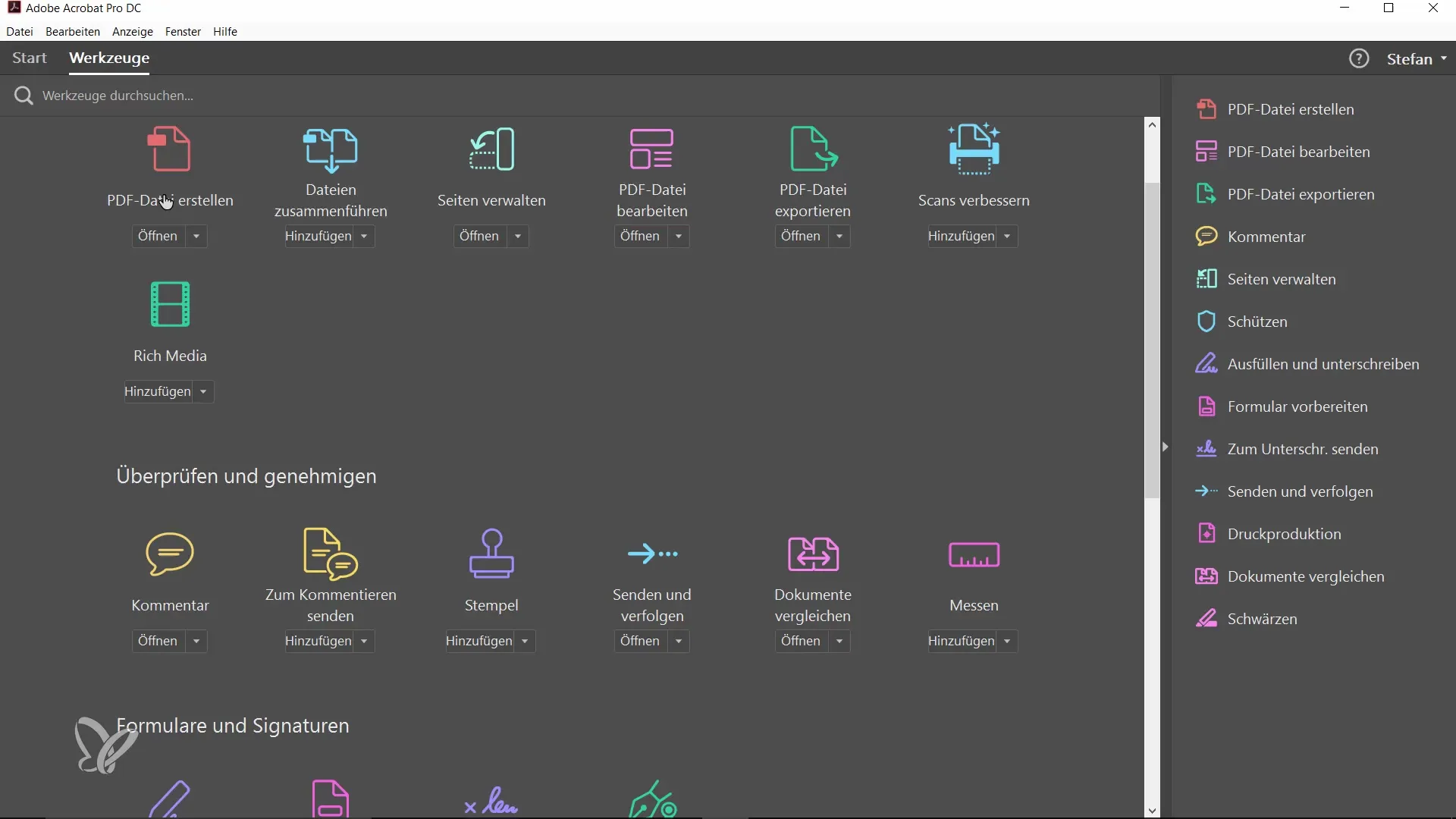
Krok 2: Vybrať funkciu „Poslať a sledovať“
Prejdi do nástrojov v Acrobate a vyber možnosť „Poslať a sledovať“. Program automaticky pridá aktuálne otvorený dokument do procesu posielania. Toto je prvý krok na úsporu času.
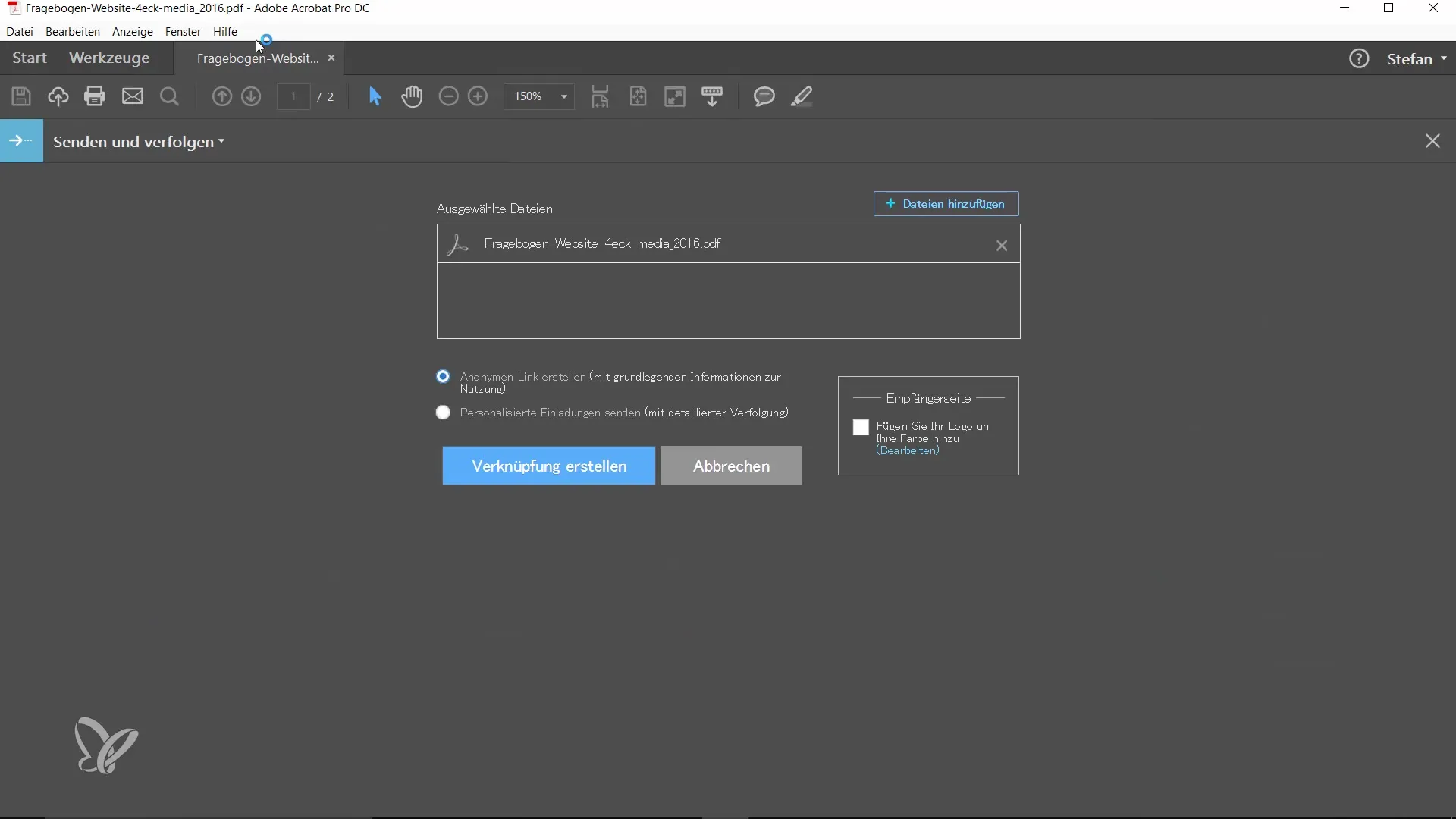
Krok 3: Nahrať dokument
Teraz máš možnosť poslať dokument buď anonymne, alebo individuálne osloviť príjemcov. Rozhodni sa, či chceš vytvoriť anonymný odkaz, alebo ak preferuješ personalizované správy. Môžeš voliteľne pridať logo, čo robí celok vizuálne príťažlivejším.
Krok 4: Vygenerovať odkaz
Ako náhle je dokument nahraný do Document Cloud, získaš odkaz, ktorý môžeš skopírovať. Tento odkaz je teraz vo tvojej schránke a môže byť vložený do správy, ktorú posielaš príjemcovi.
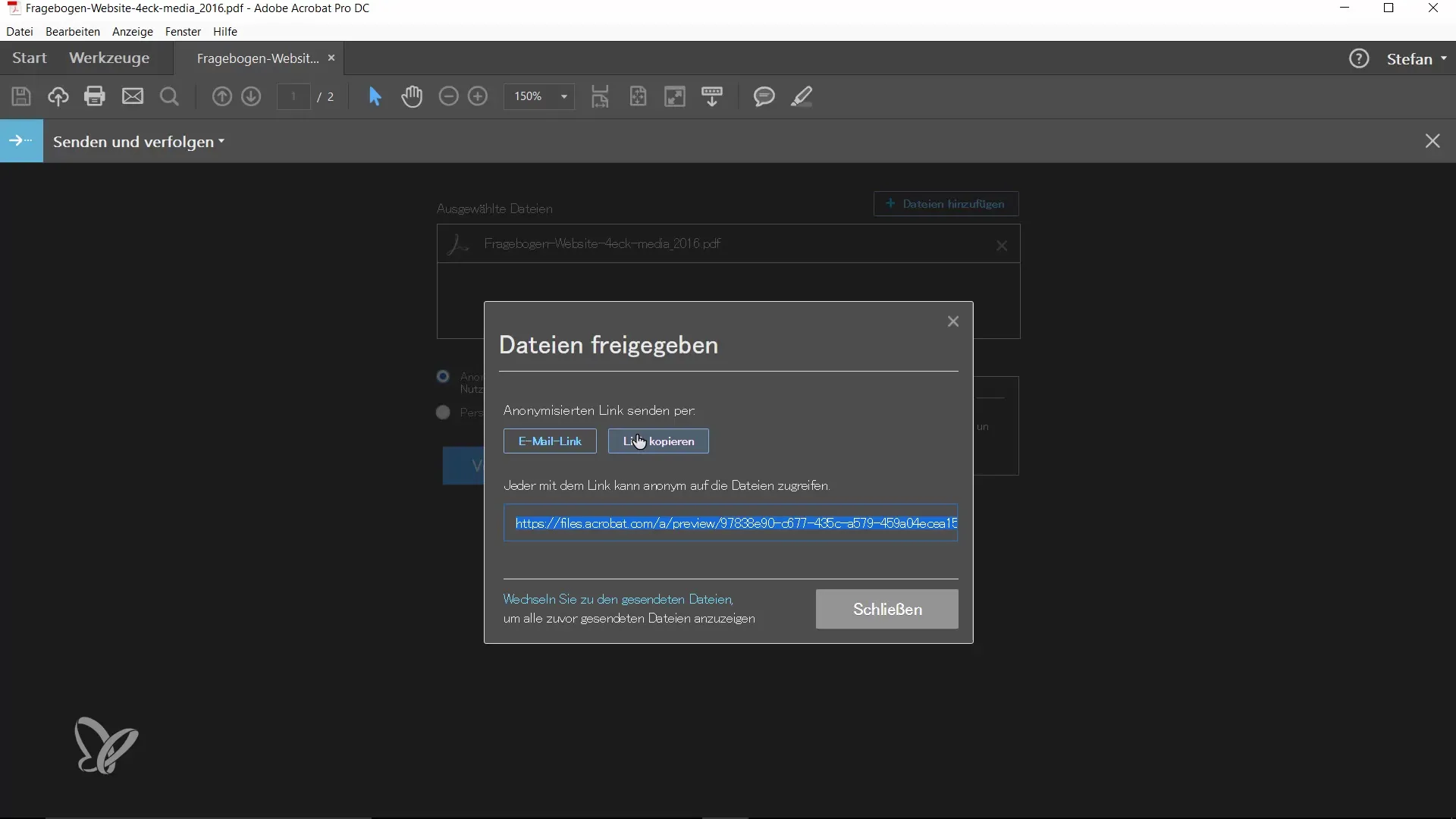
Krok 5: Testovať odkaz
Aby si sa uistil, že odkaz funguje, otvor nový prehliadač a vlož URL. Teraz by si mal byť schopný stiahnuť dokument bez toho, aby si ho musel posielať ako e-mailovú prílohu.
Krok 6: Poslať PDF e-mailom
Alternatívne môžeš dokument poslať priamo e-mailom z Acrobatu. Acrobat sa ťa opýta na tvoj obľúbený e-mailový program. Uisti sa, že na tvojom počítači je nainštalovaný e-mailový klient, ako napríklad Outlook alebo Apple Mail.

Krok 7: Získať potvrdenie o prijatí
Ako náhle príjemca klikne na odkaz a otvorí dokument, automaticky získaš e-mailové oznámenie. To obsahuje informáciu, že príjemca si dokument pozrel. Toto je obzvlášť užitočné, keď pracuješ s kontraktmi a potrebuješ potvrdenie, že potenciálny zákazník si dokument pozrel.
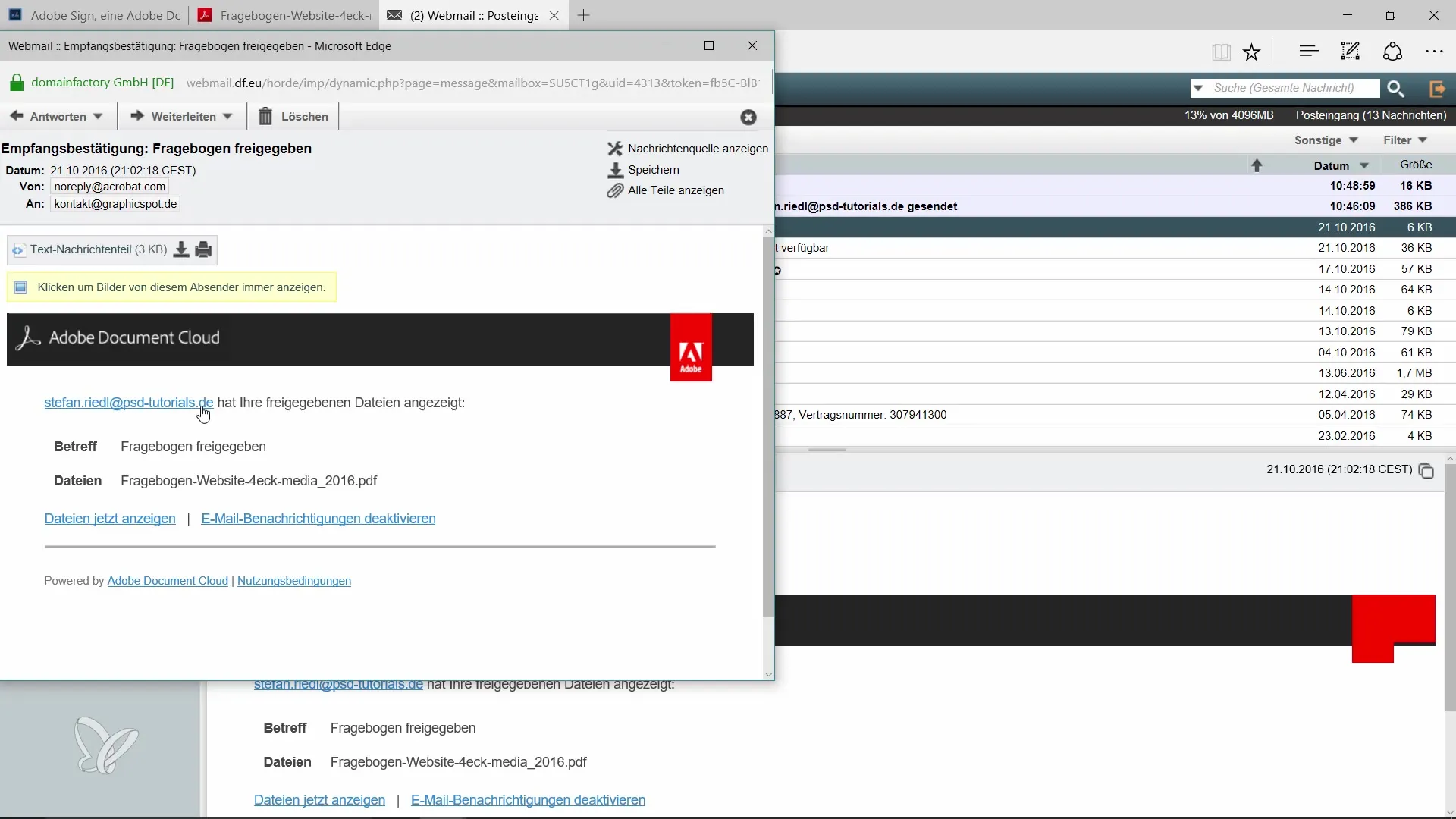
Krok 8: Spravovať odoslané súbory
Prejdi k odoslaným súborom v Acrobate, aby si získal prehľad o dokumentoch, ktoré si poslal. Môžeš dokument spravovať, premenovať alebo dokonca zmazať, ak je to potrebné.
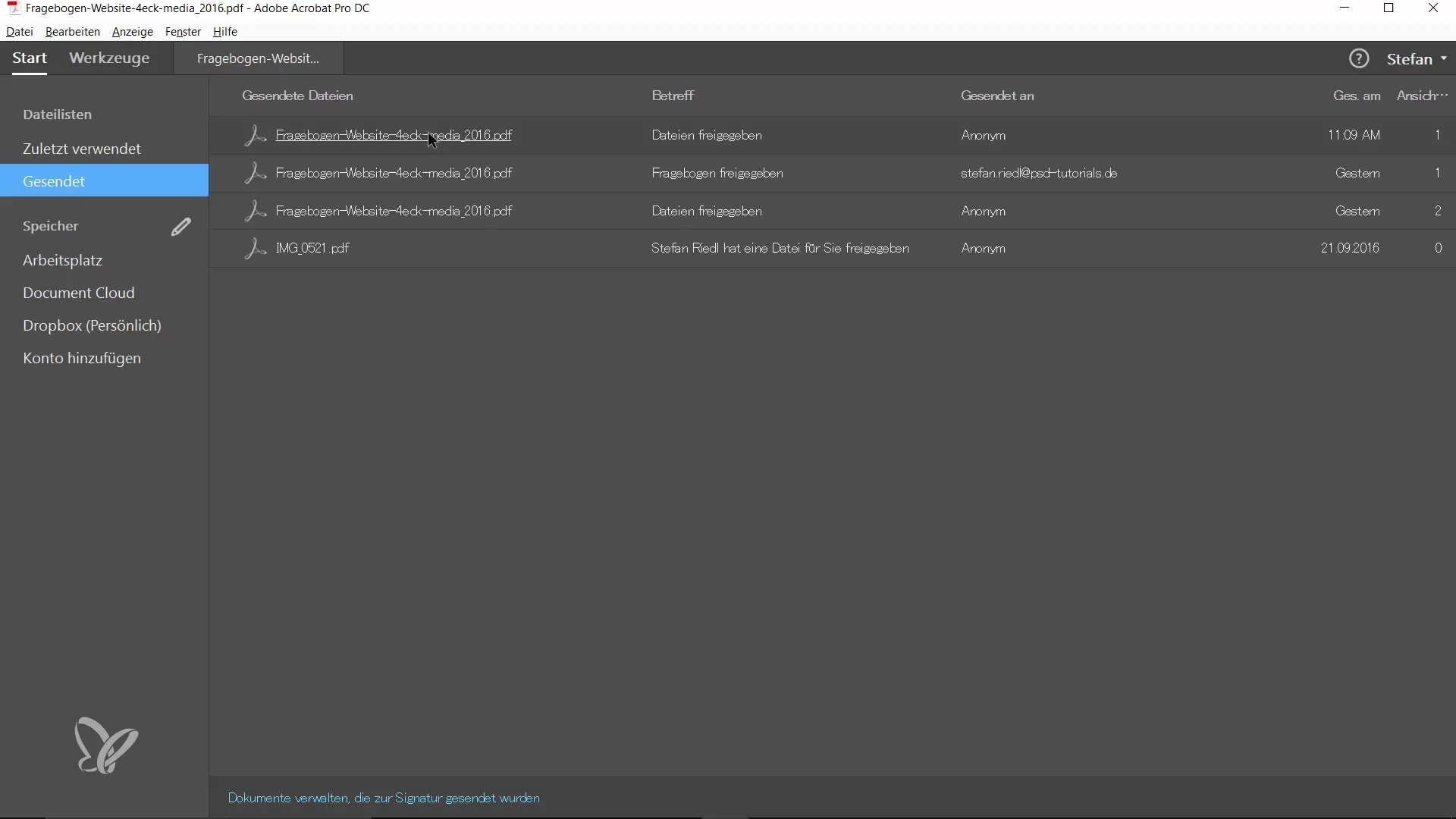
Krok 9: Posielanie PDF na cestách
Výhodou Document Cloud je obzvlášť zrejmá, keď si na cestách. Či už na svojom iPade, iPhone alebo inom zariadení, môžeš dokumenty jednoducho a pohodlne posielať. Toto je veľmi užitočné, keď často pracuješ mimo kancelárie.
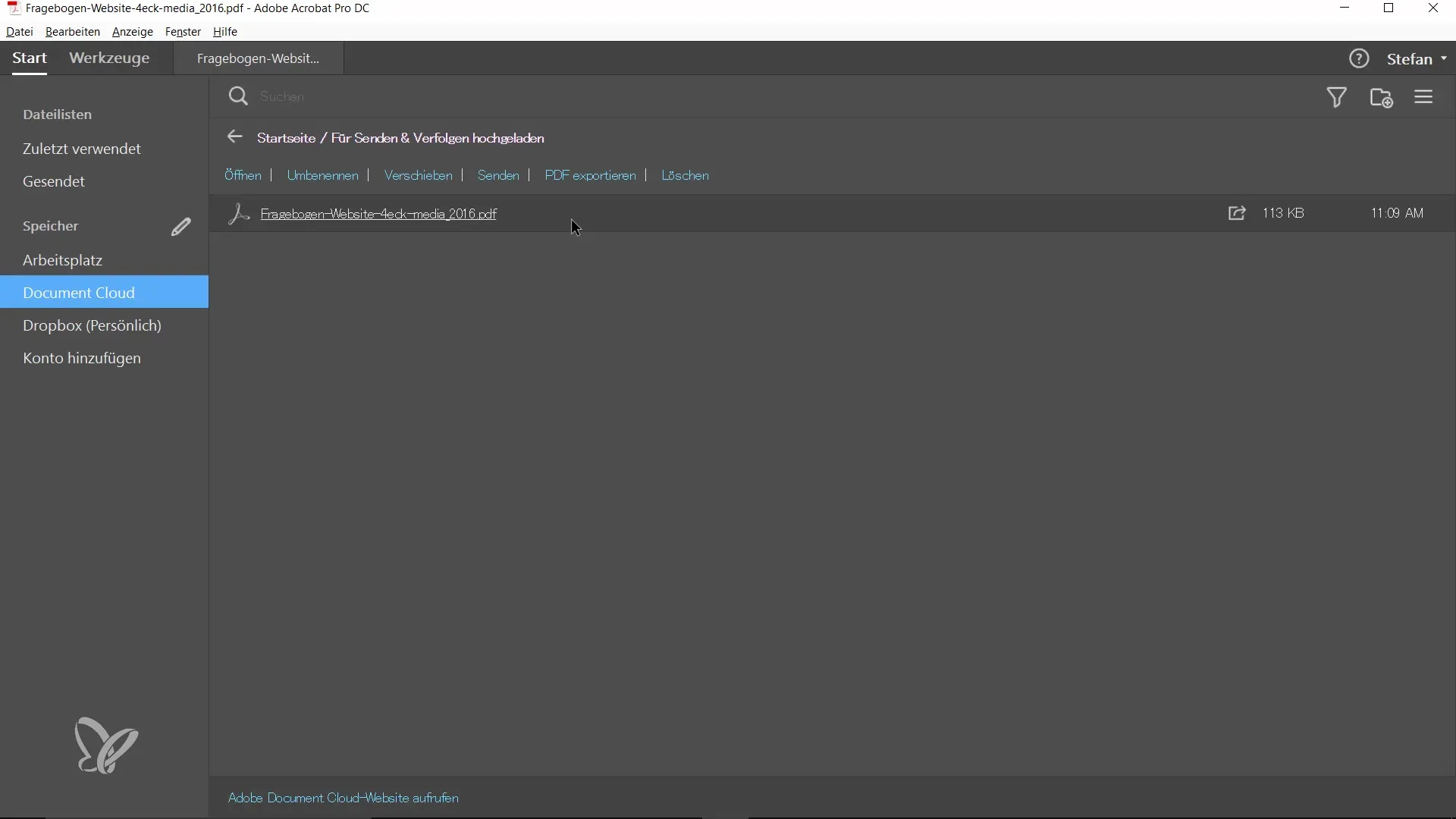
Zhrnutie – Jednoducho poslať a sledovať PDF cez Document Cloud
S Document Cloud od Acrobatu môžeš rýchlo a jednoducho posielať PDF a sledovať ich prístupy. Funkcie ti umožňujú nielen poslať bez e-mailového prílohy, ale aj zaznamenávať potvrdenia o prijatí, čo profesionalizuje správu dokumentov. Tak máš stále prehľad o dôležitých súboroch a ich stave.
Často kladené otázky
Ako vytvorím anonymný odkaz pre PDF?V funkcii „Poslať a sledovať“ vyberieš možnosť „vytvoriť anonymný odkaz“ a postupuješ podľa pokynov.
Čo sa stane, keď príjemca otvorí dokument?Získaš e-mailové oznámenie, že príjemca si dokument pozrel.
Môžem dokument kedykoľvek upraviť po jeho odoslaní?Áno, môžeš poslaný dokument spravovať v Document Cloud, premenovať alebo zmazať.
Aký e-mailový program potrebujem na posielanie priamo z Acrobatu?Môžeš použiť akýkoľvek e-mailový program, ktorý je nainštalovaný na tvojom počítači, ako Outlook alebo Apple Mail.


